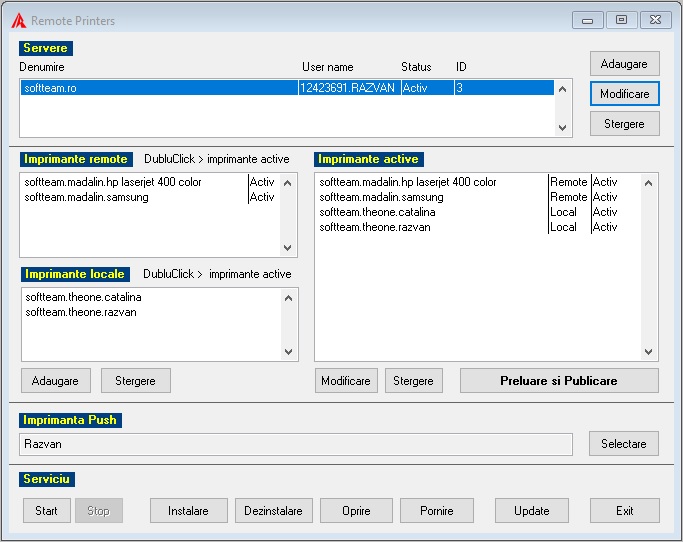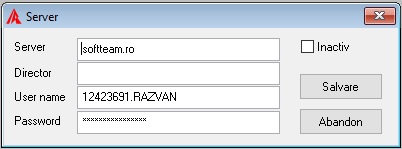Manual:RP: Diferență între versiuni
Avir (discuție | contribuții) |
Avir (discuție | contribuții) m (→Descriere) |
||
| (Nu s-au afișat 16 versiuni intermediare efectuate de același utilizator) | |||
| Linia 4: | Linia 4: | ||
Aceasta aplicatie este utila in cazul unei firme care detine mai multe locatii care nu au o legatura directa intre ele. | Aceasta aplicatie este utila in cazul unei firme care detine mai multe locatii care nu au o legatura directa intre ele. | ||
Pentru listarea prin intermediul imprimantei '''::PDF''' nu este nevoie de server si de publicarea imprimantei deoarece salvarea fisierului va fi efectuata direct in subdirectorul '''_PDF''' din directorul stabilit in aplicatie. | |||
=Cum functioneaza?= | =Cum functioneaza?= | ||
| Linia 14: | Linia 16: | ||
**aplicatia instalata in locatia de unde a fost publicata imprimanta efectueaza download de pe site-ul '''softteam.ro''' in directorul aferent imprimantei respective | **aplicatia instalata in locatia de unde a fost publicata imprimanta efectueaza download de pe site-ul '''softteam.ro''' in directorul aferent imprimantei respective | ||
*fisierele care ajung intr-un director aferent unei imprimante locale sunt listate la imprimanta respectiva | *fisierele care ajung intr-un director aferent unei imprimante locale sunt listate la imprimanta respectiva | ||
=Sunt in siguranta?= | |||
Fisierele sunt pastrate pe serverul nostru in '''directoare private''' care nu pot fi accesate in mod direct. | |||
Singura modalitate prin care se poate descarca un asemenea fisier este prin intermediul acestei aplicatii si doar cu un nume de utilizator si o parola corecta. | |||
In cazul in care calculatorul care a publicat imprimanta nu este dechis, fisierele se vor pastra pe serverul nostru, fiind descarcate si listate la pornirea acestuia. | |||
In cazuri exceptionale, cand un calculator a fost scos din uz dar au ramas '''imprimante publicate''' trebuie sa ne contactati pentru a sterge respectivele imprimante de pe serverul nostru. | |||
=Cum se foloseste?= | =Cum se foloseste?= | ||
| Linia 28: | Linia 39: | ||
Se poate instala si in alt director dar trebuie sa se instaleze in acelasi director pe toate calculatoarele din cadrul companiei deoarece rubrica '''Push printer''' poate fi modificata doar de administratori. | Se poate instala si in alt director dar trebuie sa se instaleze in acelasi director pe toate calculatoarele din cadrul companiei deoarece rubrica '''Push printer''' poate fi modificata doar de administratori. | ||
=Denumirea imprimantelor= | =Denumirea imprimantelor= | ||
| Linia 46: | Linia 46: | ||
softteam.madalin.hp laserjet 400 color | softteam.madalin.hp laserjet 400 color | ||
Trebuie avut in vedere ca in cadrul unei retele mari pot exista mai multe calculatoare cu acelasi nume mai ales daca nu fac parte dintr-un singur domeniu. In acest caz este posibil ca o imprimanta sa nu fie unica. Listarea se va efectua la imprimanta gestionata de calculatorul care preia primul fisierele existente pe server. | |||
=Fereastra principala= | =Fereastra principala= | ||
| Linia 93: | Linia 95: | ||
Butonul '''Preluare si Publicare''' are ca efect conectarea la server si preluarea imprimantelor disponibile precum si publicarea imprimantelor locale din lista '''imprimante active'''. | Butonul '''Preluare si Publicare''' are ca efect conectarea la server si preluarea imprimantelor disponibile precum si publicarea imprimantelor locale din lista '''imprimante active'''. | ||
==Instalarea serviciului== | |||
Aplicatia a fost creata pentru a lucra in regim de serviciu. | |||
Serviciile sunt aplicatii care ruleaza in background si care nu interactioneaza in mod direct cu utilizatorii. | |||
Porniti aplicatia prin rularea fisierului '''rp.exe''' din locatia in care ati instalat aplicatia. | |||
Va rugam sa rulati aplicatia cu drepturi de administrator (run as administrator). | |||
In mod normal aplicatia porneste la fel ca si serviciul asa ca pentru instalarea serviciului trebuie sa apasati butonul '''Stop''' si apoi butonul '''Instalare'''. Trebuie sa confirmati adaugarea in registrii a fisierului '''rp.reg'''. | |||
==Dezinstalarea serviciului== | |||
Va rugam sa rulati aplicatia cu drepturi de administrator (run as administrator). | |||
In mod normal aplicatia porneste la fel ca si serviciul asa ca pentru instalarea serviciului trebuie sa apasati butonul '''Stop''' si apoi butonul '''Dezinstalare'''. Trebuie sa confirmati adaugarea in registrii a fisierului '''rp.reg'''. | |||
==Update== | |||
La apasarea butonului '''Update''' aplicatia descarca ultima versiune publicata pe serverul '''softteam.ro''' si o instaleaza peste versiunea curenta. | |||
=Fereastra Server= | =Fereastra Server= | ||
Versiunea curentă din 2 august 2019 10:45
Descriere[modificare]
RP este prescurtarea de la Remote Printers.
Aceasta aplicatie este utila in cazul unei firme care detine mai multe locatii care nu au o legatura directa intre ele.
Pentru listarea prin intermediul imprimantei ::PDF nu este nevoie de server si de publicarea imprimantei deoarece salvarea fisierului va fi efectuata direct in subdirectorul _PDF din directorul stabilit in aplicatie.
Cum functioneaza?[modificare]
Aplicatia se instaleaza implicit in directorul C:\RP.STS si in cadrul acestul director se creaza automat cate un subdirector pentru fiecare imprimanta pe care o publicati precum si pentru imprimantele publicate de celelalte locatii. Sensul de transmitere a fisierelor este urmatorul:
- fisierele care ajung intr-un director aferent unei imprimante remote:
- sunt upload-ate pe site-ul softteam.ro
- autentificarea se realizeaza pe baza numelui de utilizator si parola aferente
- aplicatia instalata in locatia de unde a fost publicata imprimanta efectueaza download de pe site-ul softteam.ro in directorul aferent imprimantei respective
- fisierele care ajung intr-un director aferent unei imprimante locale sunt listate la imprimanta respectiva
Sunt in siguranta?[modificare]
Fisierele sunt pastrate pe serverul nostru in directoare private care nu pot fi accesate in mod direct.
Singura modalitate prin care se poate descarca un asemenea fisier este prin intermediul acestei aplicatii si doar cu un nume de utilizator si o parola corecta.
In cazul in care calculatorul care a publicat imprimanta nu este dechis, fisierele se vor pastra pe serverul nostru, fiind descarcate si listate la pornirea acestuia.
In cazuri exceptionale, cand un calculator a fost scos din uz dar au ramas imprimante publicate trebuie sa ne contactati pentru a sterge respectivele imprimante de pe serverul nostru.
Cum se foloseste?[modificare]
Utilizatorii aplicatiei Integrat.STS au la dispozitie in setari optiunile Remote printers si Push printer.
Prin bifarea optiunii Remote printers se activeaza sistemul de listare la imprimante remote. In ferestrele aferente listarii, la rubrica imprimanta, vor fi adaugate si imprimantele remote. Listarea are ca efect crearea unui fisier PDF care este copiat in directorul aferent imprimantei selectate.
Prin bifarea optiunii Push printer se activeaza sistemul de listare la imprimante Push. In ferestrele aferente listarii, la rubrica imprimanta, va fi adaugata o imprimanta virtuala denumita ::PDF. Listarea are ca efect crearea unui fisier PDF care este copiat in subdirectorul “_PDF” din directorul specificat in setari la rubrica Push printer (\\tsclient\c\RP.STS).
Pentru utilizatorii care doresc sa listeze un document care nu este creat prin intermediul aplicatiei noastre, este suficient sa copieze respectivul fisier in directorul aferent imprimantei la care se doreste listarea.
Instalarea aplicatiei[modificare]
Instalarea se poate efectua descarcand de pe site-ul softteam.ro, de pe pagina Download fisierul RP.exe. Implicit pachetul de instalare va propune sa instalati aplicatia in directorul C:\RP.STS.
Se poate instala si in alt director dar trebuie sa se instaleze in acelasi director pe toate calculatoarele din cadrul companiei deoarece rubrica Push printer poate fi modificata doar de administratori.
Denumirea imprimantelor[modificare]
Pentru o identificare corecta a imprimantei denumirea acesteia se formeaza automat din:
domeniu.calculator.imprimanta
softteam.madalin.hp laserjet 400 color
Trebuie avut in vedere ca in cadrul unei retele mari pot exista mai multe calculatoare cu acelasi nume mai ales daca nu fac parte dintr-un singur domeniu. In acest caz este posibil ca o imprimanta sa nu fie unica. Listarea se va efectua la imprimanta gestionata de calculatorul care preia primul fisierele existente pe server.
Fereastra principala[modificare]
Servere[modificare]
Aceasta lista contine informatii de despre serverele adaugate in aplicatie.
Sunt disponibile butoane pentru Adaugarea, Modificarea sau Stergerea unui server.
Adaugarea unui server se realizeaza prin intermediul ferestrei Server prezentata mai jos.
Stergerea unui server se poate efectua doar daca in lista de Imprimante active nu exista nicio imprimanta locala.
In exemplul din imagine stergerea nu poate fi efectuata deoarece exista 2 imprimante locale publicate.
Imprimante remote[modificare]
Lista cu imprimantele adaugate in setul de imprimante remote aferente serverului de la alte locatii.
Pentru actualizarea acestei liste trebuie sa se apese butonul Preluare si Publicare.
Preluarea se realizeaza prin trecerea acesteia in lista de Imprimante active.
Adaugarea in lista de Imprimante active se poate realiza prin dublu click pe imprimanta dorita din lista Imprimante remote.
Imprimante locale[modificare]
Lista cu imprimantele adaugate in setul de imprimante locale aferente serverului.
Pentru publicarea unei imprimante trebuie sa adaugati imprimanta dorita in aceasta lista.
Dupa adaugare se poate publica prin trecerea acesteia in lista de Imprimante active.
Adaugarea in lista de Imprimante active se poate realiza prin dublu click pe imprimanta dorita din lista Imprimante locale.
Imprimante active[modificare]
In aceasta lista sunt prezentate toate imprimantele active.
Imprimantele locale din aceasta lista vor fi vizibile pentru alte locatii ca Imprimante remote iar imprimantele remote sunt disponibile pentru locatia dvs.
Imprimanta Push[modificare]
Imprimanta Push se foloseste doar pentru listarea prin intermediul imprimantei ::PDF din aplicatia Integrat.STS.
Daca aceasta imprimanta nu este specificata listarea se efectueaza pe imprimanta implicita.
Preluare si Publicare[modificare]
Butonul Preluare si Publicare are ca efect conectarea la server si preluarea imprimantelor disponibile precum si publicarea imprimantelor locale din lista imprimante active.
Instalarea serviciului[modificare]
Aplicatia a fost creata pentru a lucra in regim de serviciu.
Serviciile sunt aplicatii care ruleaza in background si care nu interactioneaza in mod direct cu utilizatorii.
Porniti aplicatia prin rularea fisierului rp.exe din locatia in care ati instalat aplicatia.
Va rugam sa rulati aplicatia cu drepturi de administrator (run as administrator).
In mod normal aplicatia porneste la fel ca si serviciul asa ca pentru instalarea serviciului trebuie sa apasati butonul Stop si apoi butonul Instalare. Trebuie sa confirmati adaugarea in registrii a fisierului rp.reg.
Dezinstalarea serviciului[modificare]
Va rugam sa rulati aplicatia cu drepturi de administrator (run as administrator).
In mod normal aplicatia porneste la fel ca si serviciul asa ca pentru instalarea serviciului trebuie sa apasati butonul Stop si apoi butonul Dezinstalare. Trebuie sa confirmati adaugarea in registrii a fisierului rp.reg.
Update[modificare]
La apasarea butonului Update aplicatia descarca ultima versiune publicata pe serverul softteam.ro si o instaleaza peste versiunea curenta.
Fereastra Server[modificare]
Prin intermediul acestei ferestre puteti sa introduceti datele de conectare la server.
In cazul in care ati primit un fisier cu denumirea cheie.txt si acest fisier a fost prealabil copiat in directorul aplicatiei eticheta Server este prezentata ingrosat. Puteti sa apasati click de mouse pe eticheta si toate rubricile vor fi completate automat.